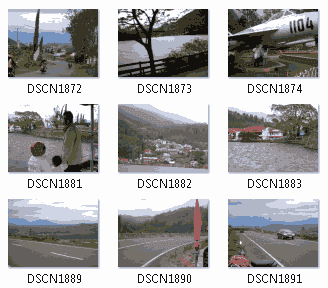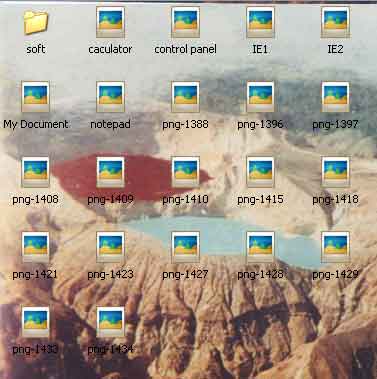File iso atau image file sering kali dibutuhkan untuk membuat cd / dvd bvootable atau usb flashdisk bootable selain untuk menyimpan file dalam bentuk iso. CD, DVD, maupun flasdisk bootable yang sering dibuat adalah cd, dvd maupun usb flashdisk windows untuk kepentingan install dan repair windows. Untuk kepentingan install ulang maupun install untuk pertama kalinya pada netbook yang tidak terdapat cd/dvd rom, maka install windows menggunakan flashdisk bootable merupakan langkah yang paling sering digunakan oleh user.
Sebelum anda membuat usb flashdisk bootable, maka harus tersedia terlebih dahulu file iso dari windows tersebut, baik windows xp, windows 7 maupun windows 8. Jika anda belum punya maka anda bisa membuat cd atau dvd windows menjadi iso file. Cara membuat cd windows menjadi iso dapat dilakukan dengan menggunakan bantuan software yaitu magic iso.
- Download terlebih dahulu software magic iso.
- Jalankan magic iso kemudian klik menu tools kemudian pilih Make ISO from CD/DVD-ROM.

- Pada jendela yang muncul, atur cd/dvd driver pada cd/dvd rom anda kemudian atur pula output file (tempat menyimpan hasil convert). Pada output format pilih Standart ISO image file (.ISO)

- Jika sudah klik OK maka proses convert cd ke iso akan berlangsung. Tunggu hingga proses selesai
- Maka file iso dari cd atau dvd telah selesai dibuat, dan dapat dipergunakan untuk membuat bootable cd, dvd, maupun usb flashdisk .